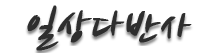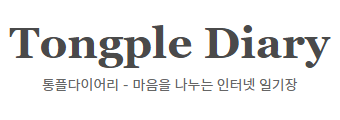Xmanager 접속을 위한 리눅스 설정하기
페이지 정보
본문
|
Windows 등에서 리눅스 시스템으로 원격 접속이 가능한 프로그램 중 대표적인 것으로 Xmanager가 있다. 이 Xmanager는 Windows를 사용하다가 리눅스를 접하는 사용자라면 누구나 한번쯤은 사용해 보았을 법한 프로그램이기도 하다.
그러나 이 Xmanager를 사용하기 위해서는, 접속하고자 하는 리눅스 시스템에서 일부 설정을 수정해야 한다. 리눅스에서는 기본적으로 Xmanager와 같은 XDMCP 기능을 사용하는 프로그램의 접속을 막도록 설정이 되어 있기 때문인데, 리눅스의 X윈도우 환경이 Gnome 인지, KDE 인지에 따라서도 설정하는 부분이 약간씩은 다르다.
오늘은 이 Xmanager 접속을 허용하기 위한 설정법에 대해 Gnome과 KDE로 구분하여 알아보도록 하자. |
| Gnome에서의 설정 |
|
1. 리눅스 시스템의 런레벨(Run-Level)이 "5"인지 확인한다.
여기서 런레벨이라는 것은 부팅시 어떠한 모드로 부팅될 것인가를 말하는 것으로, 그래픽 모드는 "5"번, 텍스트 모드는 "3"번이다.
Xmanager는 GUI(그래픽 유저 인터페이스)를 지원하므로 접속하고자 하는 리눅스 시스템의 사용모드도 그래픽모드(Run-Level 5)로 되어 있어야 한다.
리눅스 설치시 대부분 그래픽 모드로 설치를 하므로 크게 문제될 부분은 아니지만, 서버로 사용하는 시스템에 있어 텍스트 모드로 설치하는 경우도 있으므로 이 부분에 대해 간단히 확인하고 넘어가도록 하자.
런레벨은 /etc/inittab 파일에서 쉽게 확인이 가능하다.
위에서 보듯이 "id" 뒷 부분의 값이 "3"인지 "5"인지에 따라 모드가 바뀌므로, 그래픽모드로 사용하고자 한다면 이 숫자를 "5"로 변경하자.
2. XDMCP 접속 허용 (custom.conf)
앞에서도 말했듯이 Xmanager는 XDMCP 방식을 사용하여 리눅스 시스템에 접속을 하게 된다. 그러므로 리눅스 시스템에서는 이 XDMCP 기능이 접속할 수 있도록 허용하는 설정을 해주어야 하는데, Gnome에서는 gdm (Gnome Display Manager)을 사용하므로 아래의 경로에 있는 gdm 설정파일에서 수정한다.
# vi /etc/gdm/custom.conf # 한글과컴퓨터 리눅스 데스크톱 3.0 (오픈에디션 3.0)의 경우
# vi /etc/X11/gdm/custom.conf # 한글과컴퓨터 리눅스 데스크톱 2.0 (오픈에디션 2.0)의 경우
※ 타 리눅스를 사용하는 경우, 설정 파일의 경로가 다를 수 있으므로 이럴땐 하단에 명시한 Xmanager 제작사에 가서 확인해 보도록 한다.
custom.conf 파일의 [security] 섹션 아래에 DisallowTCP 값을 false로 선언하고, [xdmcp] 섹션 아래에 Enable 값을 1로 설정한다.
만약 root 관리자로의 원격 접속을 희망한다면, AllowRemoteRoot의 값을 true로 선언하는 것을 추가하면 된다.
3. X윈도우 재시작
위 와 같이 설정을 마쳤다면, X윈도우를 재시작해야 한다. 변경된 설정으로 X윈도우가 가동되어야 외부에서의 접속이 가능하므로 반드시 X윈도우를 재시작하기 바란다. 로그아웃만 해서는 안된다. init 3 명령과 init 5 명령으로 런레벨 자체를 변경하는 것이 좋다.
(또는 이런 과정들이 복잡하다 생각되면 그냥 재부팅을 해도 된다. ^^)
그리고 Windows에 설치된 Xmanager를 사용하여 접속을 시도해보자. 잘 되는가?
|
| KDE에서의 설정 |
|
KDE 에서도 Gnome의 경우와 같이 XDMCP 관련 설정파일을 수정함으로써 해결할 수 있지만, Gnome 보다 수정해야할 항목이 조금 더 많다고 볼 수 있다. 그리고 한글과컴퓨터 리눅스의 기본 로그인 매니저가 gdm (Gnome Display Manager)으로 되어 있기 때문에, 이를 kdm (KDE Display Manager)으로 바꾸거나, 또는 Gnome과 KDE 양쪽에서의 XDMCP 수정을 모두 해주어야 하는 불편함이 있다.
일단 하나하나 알아보도록 하자.
1. 리눅스 시스템의 런레벨(Run-Level)이 "5"인지 확인한다.
이는 앞에서 본 내용과 동일하다. 런레벨 확인이 우선이겠다.
2. XDMCP 접속 허용 (1) (xdm-config)
KDE의 기본 로그인 매니저인 kdm (KDE Display Manager)의 설정파일은 아래에 있다.
# vi /etc/X11/xdm/xdm-config
설정파일의 제일 하단을 보면,
DisplayManager.requestPort: 0
이라고 설정되어 있는데 이 라인의 앞쪽에 느낌표(!)을 넣어 주석처리를 한다.
3. XDMCP 접속 허용 (2) (Xaccess)
다음으로 아래 경로에 있는 Xaccess 파일을 열어...
#* #any host can get a login window
위와 같이 되어있는 라인 앞쪽의 주석(#)을 해제한다.
# vi /etc/X11/xdm/Xaccess
4. XDMCP 접속 허용 (3) (kdmrc)
다음으로 kdmrc 파일을 열어 [Xdmcp] 섹션의 Enable 값을 true로 변경한다.
# vi /etc/X11/xdm/kdmrc
5. 로그인 매니저 변경 (또는 gdm 설정)
이 것으로 설정파일들은 수정이 완료되었다. 하지만 앞에서 언급하였듯이 한글과컴퓨터 리눅스 데스크톱(또는 오픈에디션)은 기본 로그인 매니저가 gdm (Gnome Display Manager)로 되어 있으므로 아래의 2가지 방법중 한가지 방법을 더 처리해 주어야 한다.
① 앞서 다룬 gdm 설정도 같이 수행한다.
② 로그인 매니저를 gdm에서 kdm으로 변경한다. (변경 방법은 아래 Tip 참조)
6. X윈도우 재시작
위와 같이 설정을 마쳤다면, X윈도우를 재시작해야 한다. 변경된 설정으로 X윈도우가 가동되어야 외부에서의 접속이 가능하므로 반드시 X윈도우를 재시작하기 바란다. 로그아웃만 해서는 안된다. init 3 명령과 init 5 명령으로 런레벨 자체를 변경하는 것이 좋다.
(또는 이런 과정들이 복잡하다 생각되면 그냥 재부팅을 해도 된다. ^^)
그리고 Windows에 설치된 Xmanager를 사용하여 접속을 시도해보자. 잘 되는가? |
| Tip! Tip! Tip! |
|
로그인 매니저 변경방법 (gdm --> kdm)
# vi /etc/sysconfig/desktop
/etc/sysconfig/desktop 파일을 열어서 ...
DISPLAYMANAGER의 값을 KDE로 수정한다. (해당 항목이 없다면 위의 예를 보고 직접 추가하자.)
※ 참고로, DESKTOP 항목은 기본으로 구동되는 세션을 말하는 것으로 ID와 패스워드를 넣었을때 어느 X윈도우로 로그인할 것인지를 설정하는 것이다. |
|
※ 이상의 설명은 "한글과컴퓨터 리눅스 데스크톱" (또는 오픈에디션)을 기준으로 설명하였다. 다른 리눅스를 사용하거나 Xmanager 프로그램에 대한 좀 더 자세한 설명을 원한다면 Xmanager 홈페이지를 방문해보기 바란다.
(위 URL에서 Xmanager의 30일 평가판 제품도 받아서 사용해 볼 수 있다.) |
관련자료
-
링크
등록된 댓글이 없습니다.